Bez piekļuves internetam - mēs izlemjam galveno iemeslu. Mēs izveidojām Wi-Fi maršrutētāju, lai strādātu ar pakalpojumu sniedzēju
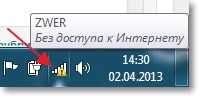
- 3083
- 770
- Jan Purdy
Sveiki! Es, iespējams, turpināšu vairākus rakstus par Wi-Fi maršrutētāju iestatīšanu, problēmu risināšanu ar bezvadu tīklu un tamlīdzīgi. Es jau daudzkārt esmu bijis pārliecināts, ka šī tēma ir ļoti populāra, un, iestatot Wi-Fi, var būt daudz dažādu kļūdu. Mēs jau esam apsvēruši dažas problēmas un mēģinājuši tās atrisināt. Visticamāk, es nemaldos, ja saku, ka, uzstādot Wi-Fi maršrutētāju, visbiežāk kļūdu, šī - "Bez piekļuves internetam".
Lai zinātu ienaidnieku sejā :), es pievienošu šīs kļūdas ekrānuzņēmumus.
Ja dators ir savienots ar maršrutētāju caur Wi-Fi, tad problēma izskatās šādi (tīkla līmenis ar dzeltenu trīsstūri):
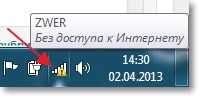
Pievienojoties internetam, izmantojot maršrutētāju, izmantojot tīkla kabeli, kļūda izskatās šāda (dators ar dzeltenu trīsstūri):
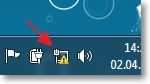
Mobilajās ierīcēs (tālruņos, viedtālruņos, planšetdatoros) šāda problēma ar Wi-Fi darbu izskatās šādi:
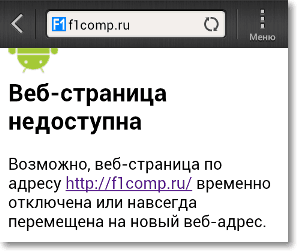
Ierīce ir savienota ar wi -fi, statuss ir tāds, ka viss ir savienots, bet vietnes neatveras un programmas, kas izmanto internetu.
Par šīs problēmas risināšanu es jau esmu uzrakstījis lielu Wi-Fi rakstu tīklu bez piekļuves internetam. Mēs atrisinām problēmu maršrutētāja TP-Link piemērā. Tajā es rakstīju par problēmu risināšanu, ar kuru palīdzību veidlapā var rasties problēma "bez piekļuves internetam". Bet viens no galvenajiem iemesliem ir nepareizie Wi-Fi maršrutētāja iestatījumi vai drīzāk cilne Wan, par kuru jums jānorāda pakalpojumu sniedzēja iestatījumi. Šajā rakstā mēs sīki apsvērsim, kā konfigurēt Wi-Fi maršrutētāju, lai strādātu ar pakalpojumu sniedzēju un būtu piekļuve internetam.
Es jums pastāstīšu vairāk, pati maršrutētāja iestatīšanas process, tas ir tikai norāde uz pakalpojumu sniedzēja iestatījumiem un, ja nepieciešams, labi klonē MAC adresi, izņemot paroles instalēšanu Wi-Fi un citas sīkumi, par kuriem var lasīt rakstā par TP-Link iestatījumiem TL-WR841N.
Pēc tevis Pa labi Maršrutētāja iestatījumos norādiet datus, kurus pakalpojumu sniedzējs jums sniedza, tad internetam nekavējoties jānopelna, labi, maksimāli pēc maršrutētāja atsāknēšanas.
Ļaujiet man dot man ekrānuzņēmumu no nesen kreisā komentāra šajā emuārā, lai iegūtu vairāk skaidrības:

Un lūk, kā Vofka atrisināja šo problēmu:

Tātad draugi, tagad ejam uz punktu, pretējā gadījumā man ir vairāk ieejas nekā galvenajai daļai :). Bet mums viss ir jāizdomā.
“Bez piekļuves internetam” - pārbaudiet pakalpojumu sniedzēja iestatījumus WI -FI maršrutētājā
Es parādīšu piemēru TP-Link TL-WR841N, kā vienmēr :).
Pirmkārt, mums jānoskaidro, kāda tehnoloģija jūsu pakalpojumu sniedzējs izmanto savienojumam. Piemēram, cilnē TL-WR841N cilnē Wan Jūs varat norādīt vienu no tehnoloģijām:
- Dinamisks IP
- Statisks IP
- PPTP/Krievija PPTP
- Lielais dīķa kabelis
- L2TP/Krievija L2TP
- PPTP/Krievija PPTP
Un atkarībā no tā, kādu tehnoloģiju izvēlaties, jūs varat norādīt papildu informāciju, ko pakalpojumu sniedzējs, visticamāk, jums sniedza, savienojot. Piemēram, ja tehnoloģija Statisks IP, Tad pakalpojumu sniedzējam ir jāsniedz jums savienojuma IP adrese un cita informācija. Ja tehnoloģija PPTP/Krievija PPTP Tad jūs varat norādīt pieteikšanos, paroli, IP (ja nepieciešams). Ja pakalpojumu sniedzējs izvēlas dinamisku IP adresi, tad mēs vienkārši ievietojam Dinamisks IP Un viss darbojas. Tas ir mans gadījums, pakalpojumu sniedzējs Kyivstar mājas internets izmanto dinamisku IP.
Tātad jums jānoskaidro, kāda tehnoloģija izmanto jūsu pakalpojumu sniedzējs. Kā to izdarīt? Jūs varat redzēt dokumentos, kurus saņēmāt, savienojot, varat meklēt informāciju pakalpojumu sniedzēja vietnē vai vienkārši piezvanīt un pajautāt. Sakiet, ka jūs iestatāt internetu Wi-Fi maršrutētājā un nezināt, kāda veida savienojums un kādi iestatījumi norādīt maršrutētāja iestatījumos. Jums jāsniedz nepieciešamā informācija.
Jūs uzzinājāt, kādi iestatījumi ir jānorāda, tagad skaidrības labad es parādīšu, kā norādīt šos iestatījumus pašā maršrutētājā.
Mēs ejam uz maršrutētāja vadības paneli. Lai to izdarītu, mēs uzņemsim pārlūka adreses joslu 192.168.Viens.Viens (Ja tas nedarbojas, tad apskatiet adresi no maršrutētāja apakšas). Ievadiet lietotājvārdu un paroli, pēc noklusējuma tas ir administrators un admin (ja jūs to nemainījāt).
Mēs ejam uz cilni "Tīkls", tad "Wan".
Piemēram, es parādu Iestatījumi Kyivstar mājas internetam (Ukraina). Šis pakalpojumu sniedzējs, kā jau rakstīju, izmanto dinamisku IP. Tāpēc, lai internets darbotos, pretēji WAN savienojuma tips: norādīt Dinamisks IP, Nospiediet pogu "Saglabāt", Mēs pārstartējam maršrutētāju un priecājamies (es ceru :)).
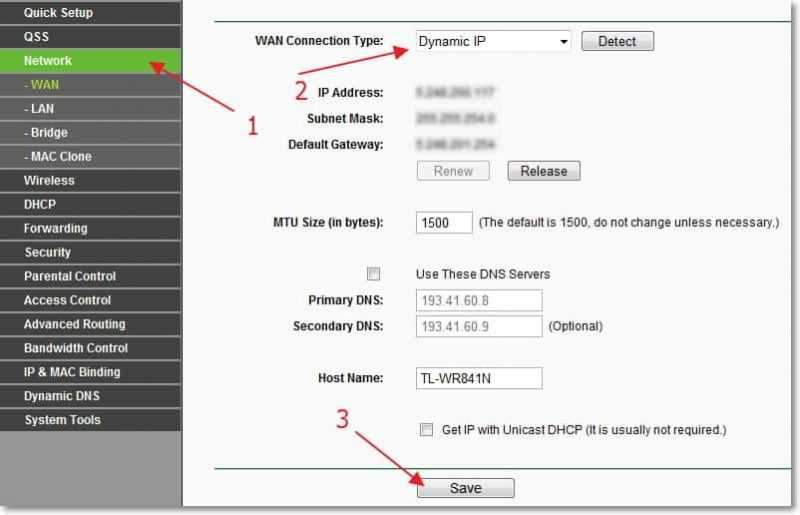
Piemēram, noskaņošana pakalpojumu sniedzējam Beeline \ Korbina.
Cik es zinu, šis pakalpojumu sniedzējs izmanto tehnoloģiju L2TP (Krievijas L2TP). Tāpēc pretī WAN savienojuma veidam: mēs norādām L2TP/Krievija L2TP.
Lietotājvārds un parole - norādiet savienojuma datus (visticamāk, jūs tos saņēmāt, savienojot).
Servera IP adrese/nosaukums: - VPN serveris tpe.Internets.Krasta līnija.izjukt
Wan savienojuma režīms: - izvēloties Automātiski savienojiet.
Lai saglabātu, nospiediet pogu "Saglabāt".
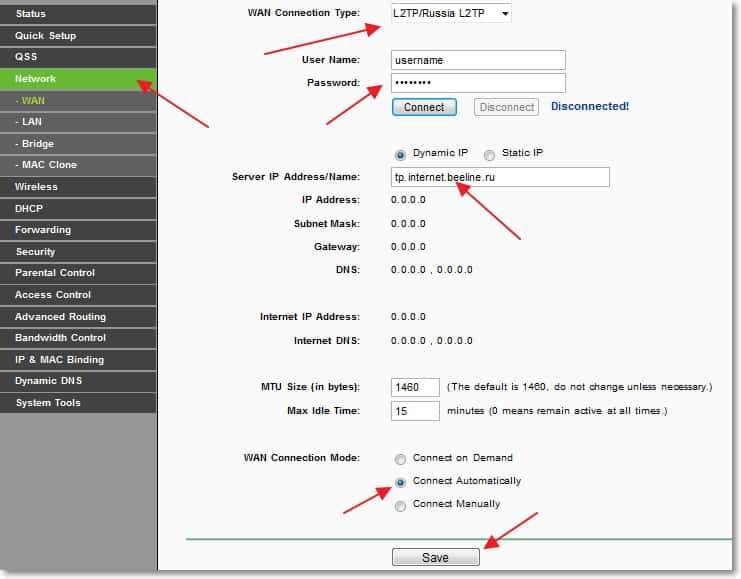
Pēc šo iestatījumu izveidošanas visam vajadzētu darboties. Ja es nemaldos, tad neviens no šiem pakalpojumu sniedzējiem neizmanto saistīšanos ar Mac adresi. Nu, ja jūsu pakalpojumu sniedzējs ir saistošs ar Mac, tad mēs lasām.
Clon Mac adrese no datora Wi-Fi maršrutētājā
Ja jūsu pakalpojumu sniedzējs saista savienojumu ar MAC adresi, tad interneta savienojuma darbībai jums joprojām ir jānoslogo MAC adrese no datora uz maršrutētāju. Vairāk par MAC adresi varat lasīt šeit.
Apmierināts
- “Bez piekļuves internetam” - pārbaudiet pakalpojumu sniedzēja iestatījumus WI -FI maršrutētājā
- Clon Mac adrese no datora Wi-Fi maršrutētājā
- Pēcnācējs
Maršrutētāja iestatījumos dodieties uz cilni "Tīkls" - "Mac klons". Nospiediet pogu "Klona MAC adrese" un poga "Saglabāt". Pārlādēt maršrutētāju.
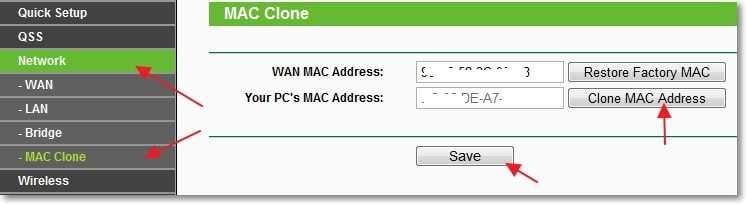
Viss, iestatījums ir pabeigts. Es ceru, ka jums tas izdevās.
Pēcnācējs
Es mēģināju padarīt šo rakstu vienkāršu un saprotamu, šķiet, ka tas ir noticis. Vissvarīgākais ir tas, ka materiāls ir ievietot pareizajā secībā un noņemt nevajadzīgu informāciju, kas tikai sajauc lasītāju.
Zemāk komentāros varat atstāt savus jautājumus, komentārus un papildinājumus. Vislabākie novēlējumi!
- « Kā aizliegt piekļuvi vietnēm Wi-Fi maršrutētājā? Vai arī mēs ļaujam piekļūt tikai dažām vietnēm
- IP adreses iegūšana ... un nekas cits nenotiek. Wi-Fi savienojuma problēma »

